
Como transferir dados do iPhone para o iPhone 16 com 5 métodos testados

Com o lançamento do iPhone 16, muitos usuários mudaram de seus iPhones antigos para o novo iPhone 16. Então, como transferir dados do iPhone para o iPhone 16? Felizmente, existem maneiras eficientes e confiáveis de mover tudo de um dispositivo para outro. Quer se trate de contatos, fotos, aplicativos ou outros arquivos pessoais, existem vários métodos para transferir dados do seu iPhone antigo para o iPhone 16. Neste guia, orientaremos você por várias maneiras, incluindo serviços em nuvem como iCloud ou métodos diretos como Início rápido e muito mais, para garantir que todas as suas informações importantes sejam transportadas com segurança.
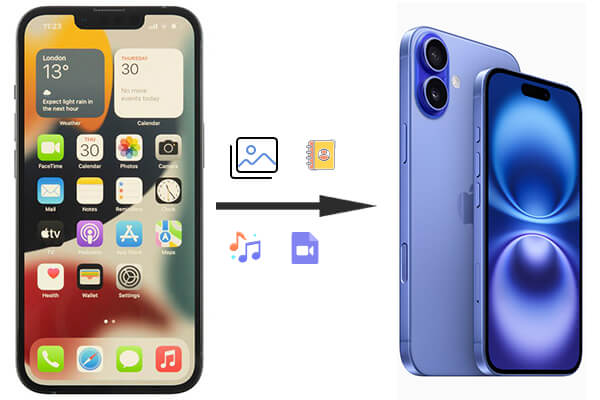
Coolmuster Mobile Transfer é uma ferramenta profissional de transferência de dados projetada para migração de dados rápida e segura entre dispositivos, incluindo transferência de iPhone para novos telefones. O programa é ideal para usuários que preferem uma solução abrangente para mover todos os seus tipos de dados sem depender de armazenamento em nuvem. A interface é amigável. Para usar Coolmuster , você precisará de um computador para executar o software e de cabos para conectar os dois iPhones.
Principais recursos do Coolmuster Mobile Transfer
Como transferir dados entre iPhones com o software de transferência telefônica?
01 Baixe e instale Coolmuster Mobile Transfer em seu computador.
02 Conecte o iPhone antigo e o iPhone 16 ao computador usando cabos USB. Desbloqueie seu iPhone para permitir que o programa detecte seu dispositivo. Em seguida, toque na opção “Confiar” no seu iPhone e confirme com sua senha.

03 Antes de transferir, certifique-se de que o dispositivo de origem (iPhone antigo) e o dispositivo de destino (iPhone16) estejam nos lados corretos. Caso contrário, aperte o botão "Flip" para mudar suas posições.

04 Marque os tipos de dados que deseja transferir e pressione o botão "Iniciar cópia" para iniciar automaticamente a transferência de dados do seu iPhone antigo para o iPhone 16.

Guia de vídeo
Quick Start é o método oficial e mais direto da Apple para transferir dados de um iPhone para outro. Este método usa uma conexão sem fio para emparelhar os dois dispositivos, facilitando para usuários que desejam evitar o uso de computador ou cabos. O Quick Start é ideal para quem deseja uma experiência de transferência perfeita e sem complexidade técnica.
No entanto, ambos os dispositivos precisam estar executando iOS 11 ou posterior e totalmente carregados para garantir que o processo corra bem. Além disso, a velocidade de transferência pode ser mais lenta se houver uma grande quantidade de dados.
Como configurar um novo iPhone a partir de um iPhone antigo com Quick Start?
Passo 1. Coloque o iPhone antigo próximo ao iPhone 16. Quando a tela “Quick Start” aparecer no seu iPhone antigo, confirme seu ID Apple e siga as instruções.
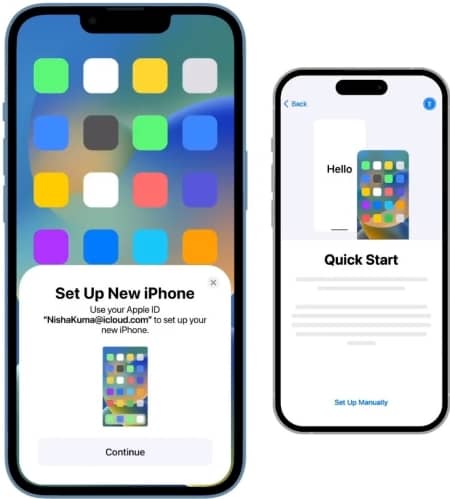
Passo 2. Digitalize a animação do seu iPhone 16 usando a câmera do seu iPhone antigo.
Etapa 3. Digite a senha do seu iPhone antigo no novo iPhone 16.
Passo 4. Escolha "Transferir do iPhone" para iniciar a transferência de dados.
Como faço para transferir de iPhone para iPhone? O iCloud oferece duas maneiras de transferir dados do seu iPhone antigo para o iPhone 16. Este método é ideal para usuários que preferem soluções sem fio baseadas em nuvem e desejam manter seus dados sincronizados entre dispositivos. No entanto, lembre-se de que o iCloud oferece apenas 5 GB de armazenamento gratuito, portanto, usuários com backups grandes podem precisar adquirir espaço adicional.
Usar um backup do iCloud garante que todos os seus aplicativos, configurações e arquivos pessoais sejam transferidos para o seu novo iPhone. Este método requer uma conexão Wi-Fi estável e espaço de armazenamento suficiente no iCloud.
Como transferir tudo do iPhone para o iPhone 16 do backup do iCloud?
Passo 1. Primeiramente, faça backup do seu iPhone no iCloud : No seu iPhone antigo, vá em "Configurações" > "ID Apple" > "iCloud" > "Backup do iCloud" e selecione "Fazer backup agora".
Passo 2. No seu iPhone 16, escolha “Restaurar de um backup do iCloud” durante a configuração.

Etapa 3. Faça login com seu ID Apple e selecione o backup mais recente para restaurar.
O iCloud também pode sincronizar tipos específicos de dados, como contatos, calendários e fotos, diretamente para o seu novo dispositivo, sem a necessidade de um backup completo. Siga as etapas para aprender como transferir arquivos de iPhone para iPhone por sincronização do iCloud:
Passo 1. Certifique-se de que a sincronização do iCloud esteja habilitada em seu iPhone antigo em "Configurações" > "ID Apple" > "iCloud".

Passo 2. Faça login com o mesmo ID Apple no seu iPhone 16 e habilite a sincronização do iCloud para os dados desejados.
Para usuários que preferem um método tradicional com fio, o iTunes (ou Finder no macOS Catalina e posterior) oferece uma solução confiável. Este método é particularmente útil para quem deseja controle total sobre o processo de transferência de dados. No entanto, requer acesso a um computador e os usuários devem garantir que possuem software atualizado para um bom funcionamento. Ao criar um backup local, você pode evitar as limitações de armazenamento do iCloud.
Como transferir de um iPhone antigo para um novo iPhone 16 com iTunes?
Passo 1. Conecte seu iPhone antigo ao computador e abra o iTunes /Finder.
Passo 2. Selecione seu iPhone e escolha "Fazer backup agora" na seção de backup.
Passo 3. Assim que o backup for concluído, conecte seu iPhone 16 ao mesmo computador.
Passo 4. Selecione "Restaurar Backup" e escolha o arquivo de backup mais recente para transferir os dados.

Para transferências de dados menores, o AirDrop é uma maneira rápida e conveniente de mover arquivos entre iPhones. É perfeito para transferir fotos , vídeos, contatos e outros arquivos pequenos sem a necessidade de cabos ou acesso à Internet. No entanto, ele não foi projetado para transferir conjuntos de dados maiores, como dados ou configurações de aplicativos. Este método funciona melhor para usuários que desejam mover arquivos individuais e preferem uma solução sem fio.
Como transferir todos os dados de iPhone para iPhone com AirDrop?
Passo 1. Habilite o AirDrop no seu iPhone antigo e no novo iPhone 16 acessando "Ajustes" > "Geral" > "AirDrop" e selecionando "Todos" ou "Somente Contatos".

Passo 2. No seu iPhone antigo, abra o arquivo (por exemplo, uma foto ou contato) que deseja transferir.
Passo 3. Toque no ícone “Compartilhar” e selecione “AirDrop”. Escolha seu iPhone 16 na lista de dispositivos próximos.
Passo 4. Aceite a transferência no seu iPhone 16.
Existem 5 maneiras eficazes de transferir dados do iPhone para o iPhone 16. Para uma solução detalhada e flexível, Coolmuster Mobile Transfer permite mover todos os tipos de dados com rapidez e segurança. O Quick Start oferece o método mais fácil e direto, enquanto o iCloud e o iTunes oferecem opções de transferência mais abrangentes para usuários com backups maiores ou para aqueles que preferem métodos na nuvem ou com fio. Finalmente, o AirDrop é a melhor opção para usuários que desejam transferir arquivos individuais sem fio. Escolha o método que se adapta às suas necessidades e garanta uma transição tranquila para o seu novo iPhone 16.
Artigos relacionados:
Como transferir mensagens para o novo iPhone 16 do Android /iPhone?
Como corrigir o problema de travamento de dados na transferência do iPhone sem esforço
Como transferir dados de iPhone para iPhone sem iCloud? (5 maneiras científicas)
Quanto tempo para transferir dados do iPhone para o iPhone 16? Descubra aqui

 Transferência de telefone para telefone
Transferência de telefone para telefone
 Como transferir dados do iPhone para o iPhone 16 com 5 métodos testados
Como transferir dados do iPhone para o iPhone 16 com 5 métodos testados





